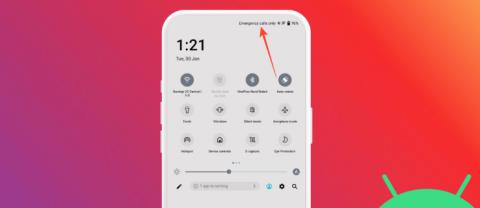Jak odzyskać usuniętą pocztę głosową na Androidzie

Przypadkowo usunąłeś ważną pocztę głosową? Dowiedz się, jak odzyskać usuniętą pocztę głosową na Androidzie i nigdy więcej nie trać ważnych wiadomości.
Pobieranie… Nie wyłączaj celu to błąd, z którym spotykają się głównie użytkownicy urządzeń Samsung lub Nexus. Wielu użytkowników zgłasza, że ich urządzenie nieoczekiwanie uruchamia się ponownie. Następnie pojawia się czarny ekran z tym komunikatem o błędzie.
Pobieranie Androida Błąd Nie wyłączaj celu pojawia się tylko w trybie pobierania. Tryb pobierania jest również nazywany trybem Odin. Jest używany przez firmę Samsung do flashowania swoich urządzeń. Wprowadza również nowe i niestandardowe ROMy i oprogramowanie układowe.

Istnieje wiele przyczyn tego błędu. Wiele razy podczas wchodzenia w tryb odzyskiwania użytkownicy mieszają kombinacje przycisków. Więc zamiast trybu odzyskiwania wchodzą w tryb pobierania. Wyświetlany jest więc komunikat „ Pobieranie… Nie wyłączaj celu” .
Innym powodem tego problemu jest konflikt oprogramowania. Zwykle ten konflikt jest rozwiązywany bez tylu wysiłków. Ponadto, jeśli wrażliwe pliki twojego urządzenia są źle pomieszane, może istnieć nawet ten problem. Uszkodzone partycje wewnętrzne lub brakujące dane w folderze EFS również przyczyniają się do tego problemu.
Zawartość
Jak rozwiązać Pobieranie Nie wyłączaj celu na urządzeniu z Androidem
Jeśli masz problemy z pobieraniem Nie wyłączaj błędu docelowego, oto kilka poprawek dla Ciebie.
Rozwiązanie 1: Wymuszanie czystego ponownego uruchomienia
Aby rozwiązać Pobieranie… Nie wyłączaj błędu docelowego, możesz także spróbować ponownie uruchomić urządzenie. W tym celu zastosuj następującą procedurę:
Krok 1: Po pierwsze, przytrzymaj przycisk zasilania i poczekaj, aż urządzenie się wyłączy.
Krok 2: Następnie wyjmij baterię z urządzenia.
Krok 3: Wyjmij również kartę SIM i kartę SD, jeśli są w urządzeniu.
Krok 4: Naciśnij i przytrzymaj przycisk zasilania przez kilka sekund. Spowoduje to rozładowanie całej energii elektrycznej z kondensatorów i wszystkich komponentów.
Krok 5: Teraz włącz urządzenie. Sprawdź, czy urządzenie uruchamia się normalnie.
Rozwiązanie 2: Wyjście z trybu pobierania (tylko Samsung)
Ta metoda jest przeznaczona głównie do pobierania Samsunga, nie wyłączaj celu . Jeśli przez pomyłkę wszedłeś w tryb pobierania, zastosuj tę metodę. Ta metoda działa dobrze na urządzeniach Samsung Galaxy S4, S5, S6, S7, S8, S9, S10 i Samsung Note 4, 5, 6 itp. Oto kroki, aby wyjść z trybu pobierania:
Krok 1: Musisz zaprezentować się na ekranie „Pobieranie… Nie wyłączaj celu” .
Krok 2: Teraz naciśnij i przytrzymaj jednocześnie przycisk zasilania + przycisk Home + przycisk zmniejszania głośności .
Krok 3: Zwolnij je, gdy ekran stanie się czarny.
Krok 4: Jeśli urządzenie uruchomi się ponownie automatycznie, musisz nacisnąć przycisk zasilania .
Jeśli nie uda Ci się ponownie uruchomić urządzenia, wypróbuj kolejne metody.
Rozwiązanie 3: Wymazywanie partycji pamięci podręcznej
Jeśli powyższa metoda nie rozwiąże błędu pobierania Nie wyłączaj celu , spróbuj tego. Może Twój telefon cierpi na usterkę oprogramowania. Aby rozwiązać problem, możesz usunąć pamięć podręczną. W tym celu wykonaj podane czynności:
Krok 1: Wyłącz urządzenie, przytrzymując przycisk zasilania . Jeśli ta metoda nie zadziała, wyjmij baterię z urządzenia.
Krok 2: Teraz naciśnij razem klawisz zwiększania głośności + przycisk Home + przycisk zasilania i przytrzymaj je.
Krok 3: Urządzenie zacznie wibrować i zostanie wyświetlony ekran odzyskiwania systemu Android. Następnie zwolnij wszystkie przyciski.
Krok 4: Teraz przytrzymaj klawisz zmniejszania głośności , aby przejść w dół. Zaznacz opcję „ wyczyść partycję pamięci podręcznej” .
Krok 5: Teraz naciśnij przycisk zasilania, aby wybrać tę opcję.
Krok 6: Poczekaj, aż proces się zakończy. Teraz użyj klawiszy głośności , aby wybrać opcję Reboot System Now .
Krok 7: Naciśnij przycisk zasilania , aby włączyć urządzenie. Sprawdź, czy błąd nadal występuje, czy nie.
Rozwiązanie 4: Wykonywanie resetu głównego
Jeśli powyższe metody zawiodą, możesz wykonać reset główny. Ta metoda powoduje utratę danych. Dlatego zawsze wykonuj kopię zapasową przed zastosowaniem tego rozwiązania. Postępuj zgodnie z instrukcjami podanymi poniżej:
Wykonaj kopię zapasową w trybie awaryjnym:
Ponowne uruchomienie urządzenia w trybie awaryjnym pomaga rozwiązać problem. Jeśli tryb awaryjny działa poprawnie, oznacza to, że błąd jest spowodowany konfliktem oprogramowania. W takim przypadku wykonaj następujące kroki:
Krok 1: Wyłącz urządzenie.
Krok 2: Jeśli urządzenie nie odpowiada, przytrzymaj przycisk zasilania lub wyjmij baterię.
Krok 3: Następnie naciśnij klawisz zasilania , aby zasilić telefon.
Krok 4: Pojawi się ekran początkowy. Teraz zwolnij przycisk zasilania i przytrzymaj klawisz zmniejszania głośności .
Krok 5: Trzymaj przycisk, aż urządzenie uruchomi się ponownie.
Krok 6: Gdy zobaczysz ikonę trybu awaryjnego, zwolnij klawisz zmniejszania głośności .
Krok 7: Jeśli telefon pomyślnie uruchomi się, przejdź do opcji Ustawienia .
Krok 8: Następnie kliknij Ustawienia zaawansowane , a następnie opcję Kopia zapasowa i resetowanie . Teraz dotknij opcji Utwórz kopię zapasową moich danych .
Krok 9: Po zakończeniu procesu tworzenia kopii zapasowej wyłącz urządzenie.
Wykonaj reset główny (reset do ustawień fabrycznych):
Oto kroki przywracania ustawień fabrycznych:
Krok 1: Przede wszystkim wyłącz urządzenie.
Krok 2: Następnie naciśnij i przytrzymaj jednocześnie klawisz zwiększania głośności + klawisz zasilania + przycisk Home .
Krok 3: Gdy pojawi się początkowy ekran Androida, zwolnij przycisk zasilania.
Krok 4: Gdy pojawi się menu odzyskiwania systemu Android, zwolnij również pozostałe dwa klawisze.
Krok 5: Za pomocą klawisza zmniejszania głośności przejdź w dół. Teraz podświetl opcję czyszczenia danych / przywracania ustawień fabrycznych .
Krok 6: Naciśnij przycisk zasilania, aby wybrać tę opcję. Użyj klawisza zmniejszania głośności, aby podświetlić opcję "Tak - usuń wszystkie dane użytkownika" .
Krok 7: Naciśnij przycisk zasilania, aby rozpocząć przywracanie ustawień fabrycznych. Ten proces może potrwać 15 minut lub mniej, w zależności od dostępnej przestrzeni dyskowej.
Krok 8: Po zakończeniu procesu ponownie uruchom urządzenie.
Teraz sprawdź, czy błąd „ Pobieranie… Nie wyłączaj celu” został rozwiązany, czy nie.
Nie przegap:
Wniosek
Pobieranie… Nie wyłączaj docelowego błędu, z którym boryka się wielu użytkowników. Nie panikuj, jeśli pojawi się ten komunikat o błędzie. Na szczęście istnieje wiele poprawek, które rozwiązują również ten błąd. Tutaj omówiliśmy 4 metody rozwiązania tego problemu. Zastosuj wszystkie kroki ostrożnie, aby uzyskać najlepsze wyniki w celu rozwiązania problemu Pobieranie Nie wyłączaj celu . Jeśli te metody nie działają dla Ciebie, skorzystaj z pomocy eksperta.
Przypadkowo usunąłeś ważną pocztę głosową? Dowiedz się, jak odzyskać usuniętą pocztę głosową na Androidzie i nigdy więcej nie trać ważnych wiadomości.
Jak każda inna aplikacja na Androida lub iPhone'a, Instagram otrzymuje regularne aktualizacje, które dodają nowe funkcje, naprawiają błędy i poprawiają wydajność. Stąd,
Błąd „Tylko połączenie alarmowe” na telefonie z Androidem może być frustrujący. Błąd oznacza, że Twój telefon nie może połączyć się z siecią komórkową,
Dowiedz się, jak bez wysiłku wysyłać duże filmy z iPhone'a za pośrednictwem iMessage, poczty e-mail lub komunikatorów internetowych, takich jak WhatsApp i Telegram.
Filmy w iMovie są zapisywane w formacie MOV. Ten format, dostępny wyłącznie w firmie Apple, nie jest kompatybilny na całym świecie. Jeśli chcesz przekonwertować swoje filmy na format mp4, musisz to zrobić
Chociaż otrzymywanie powiadomień w czasie rzeczywistym to wygodny sposób otrzymywania powiązanych informacji na telefonie iPhone, powiadomień może być mnóstwo
Microsoft w końcu wprowadza swoją cyfrową asystentkę Cortanę na Androida i iOS w Wielkiej Brytanii. Wydanie, które pojawia się około rok po podobnym wdrożeniu
Nie przeszkadzać to funkcja dostępna w większości smartfonów, która umożliwia wyciszenie wszystkich powiadomień, w tym połączeń, SMS-ów i alertów z aplikacji innych firm.
Jeśli prowadzisz samochód i nie chcesz, aby ludzie myśleli, że ignorujesz Twoje SMS-y, możesz rozważyć skonfigurowanie funkcji automatycznej odpowiedzi na swoim iPhonie.
Programiście łatwo jest nie docenić znaczenia środowiska pracy. Nie, nie rozmawialiśmy o kolorze krzesła, biurka ani ściany. Był
Dla wielu aplikacje na telefon i produktywność to oksymorony, ale nie musi tak być. Niezależnie od tego, czy otrzymałeś iPhone'a, iPada czy urządzenie z Androidem
Kiedy Microsoft ogłaszał Windows 10 Mobile, obiecał również, że programiści będą mogli bezboleśnie przenosić swoje aplikacje na iOS i Androida do jego działania
Wyskakujące reklamy są częstym problemem w przypadku większości urządzeń mobilnych, niezależnie od systemu operacyjnego. Najczęściej problem leży w zainstalowanych aplikacjach
iPhone może służyć użytkownikowi na wiele sposobów, łącznie z dostarczaniem przenośnej sieci Wi-Fi w razie potrzeby. Osobisty hotspot iPhone'a umożliwia podłączenie innego
Android O został oficjalnie zaprezentowany jako Android Oreo – lub Android 8 – w sierpniu. Część z obiecanych telefonów ma oprogramowanie nowej generacji, inne tak
Aby oglądać BBC iPlayer, musisz znajdować się w Wielkiej Brytanii. Jeśli chcesz przesyłać strumieniowo treści za pośrednictwem BBC iPlayer poza Wielką Brytanią, musisz znaleźć
Stabilna aktualizacja iOS 17.4 jest już tuż za rogiem i zawiera kilka znaczących zmian. Apple testowało wersję beta systemu operacyjnego przez kilka tygodni, wraz z wydaniem nowej wersji
Może się zdarzyć, że iPhone 13 się przegrzeje, zawiesi się na określonym ekranie lub wydajność baterii będzie poniżej średniej. Obracanie iPhone'a
Chociaż fizyczne urządzenia do zdalnego sterowania dołączone do telewizorów Sony są powszechnie znanym udogodnieniem, technologia sprawia, że nawet te znane narzędzia stają się przestarzałe.
Dowiedz się, jak zatrzymać automatyczne uruchamianie CarPlay po podłączeniu iPhone'a do samochodu i jak tymczasowo wyłączyć tę funkcję.